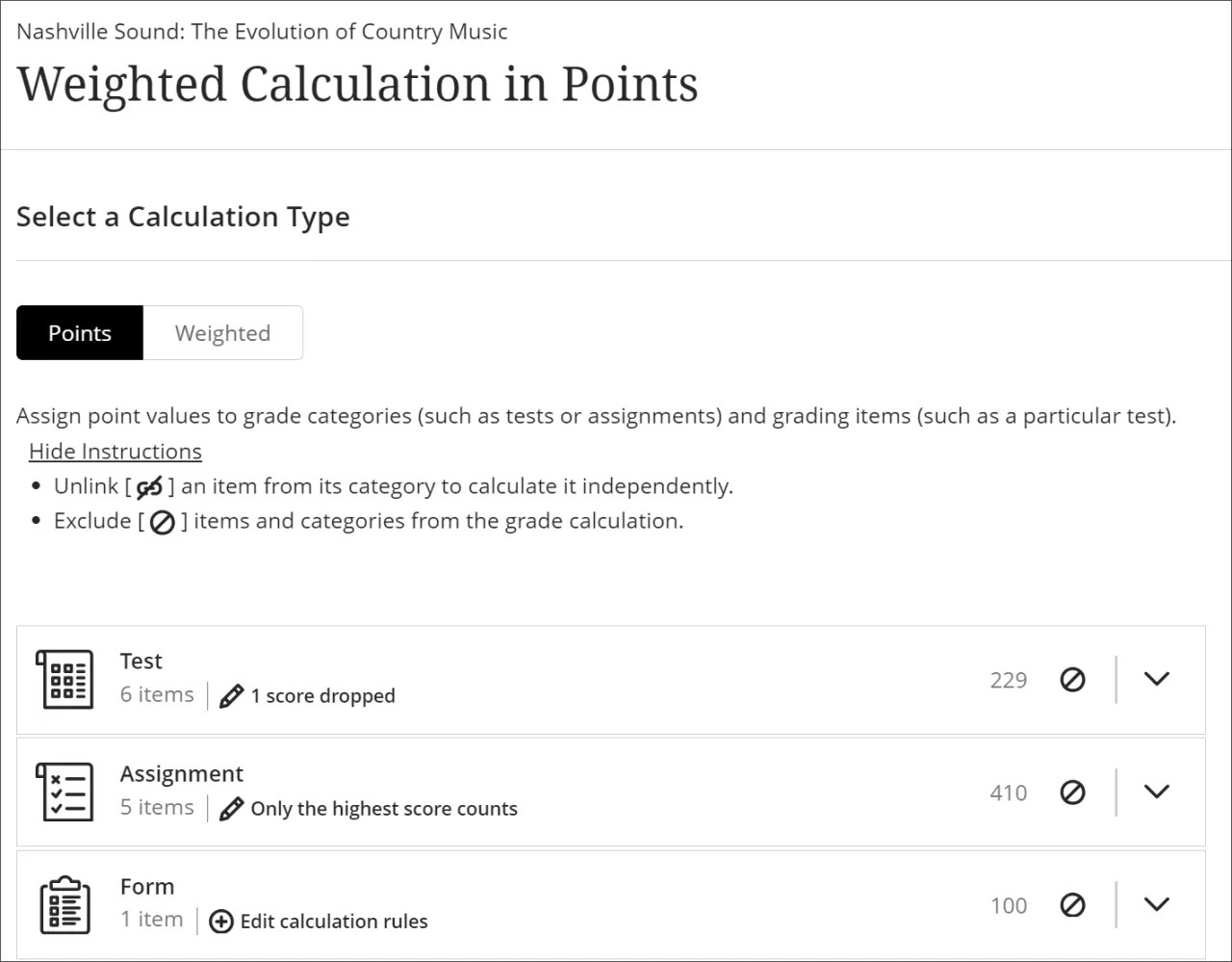Toplam Hesaplama Sütunu
Toplam hesaplama sütunları hakkında
Toplam Hesaplama sütunu eklediğinizde, iki hesaplama yönteminden birini seçebilirsiniz:
Ağırlıklı: Ağırlıklı hesaplama, kategorileri ve not ögelerini %100'e karşılık gelen final notunun bir yüzdesi olarak hesaplar. Herhangi bir kurs ögesine ve kategoriye yüzde değerleri atayabilir, aynı kategorideki ögelerin orantısal olarak mı yoksa eşit olarak mı ağırlıklandırılacağını seçebilirsiniz.
Puan: Puana dayalı bir not hesaplaması, öğrencilere bir kursta neyin daha değerli olduğunu ve neyin daha az değerli olduğunu netleştirdiği için şeffaflığa yardımcı olabilir. Hesaplamaya dâhil etmek istediğiniz kategorileri ve ögeleri seçebilirsiniz. Kursta olabilecek maksimum toplam puan, hesaplamaya dâhil ettiğiniz ögeler ve kategoriler tarafından belirlenir.
Ağırlıklı sütun örnekleri
Diğer ağırlıklı sütunları içeren ağırlıklı sütunları dâhil olmak üzere çok sayıda ağırlıklı sütunları oluşturabilirsiniz. Son notu hesaplamak üzere üç aylık dönemleri kullanan ağırlıklı sütunları ve son test not sütunlarını kullanan ağırlıklı sütunları oluşturabilirsiniz.
(Üç Aylık 1 = %15) + (Üç Aylık 2 = %20) + (Üç Aylık 3 = %15) + (Üç Aylık 4 = %20) + (2 sömestir testi = %30) = (Yıl sonu notu*)
Ağırlıkları kullanarak not defterinizi özelleştirebilir, böylece bir öğrencinin genel puanında belli bir kurs ödevinin diğer kurs ödevlerine göre daha fazla payı olmasını sağlayabilirsiniz.
Ağırlıklar yararlı olmakla birlikte karmaşık görünebilir. Bu örnekte, her öge farklı bir ağırlığa sahip olduğunda Blackboard Learn'ün bir sütun toplamını nasıl hesapladığı özetlenmektedir.
Kursunuzda beş test vardır ancak en son test, final sınavıdır ve bu sütun için son not hesaplanırken grupta en son testin diğer testlerden daha fazla ağırlığı olması gerekir.
İlk dört testte her bir testin ağırlığı %15 iken final sınavının ağırlığı %40'tır. Ayrıca, aşağıda gösterildiği gibi testlerin her birinin farklı puan değeri vardır.
Öge adı | Olası puanlar | Öge ağırlığı |
|---|---|---|
Test 1 | 30 puan | %15 |
Test 2 | 30 puan | %15 |
Test 3 | 60 puan | %15 |
Test 4 | 60 puan | %15 |
Final Sınavı | 100 puan | %40 |
280 puan | %100 |
Sütunun olası puanları nasıl hesaplanır? Ağırlığı hem öğrencinin puanına hem de toplam olası puana uygulamamız gerekir.
Önce, ağırlığa göre bu sütunda alınabilecek kaç puan olduğuna bakalım.
Test 1: 30 puan x .15 = 4.5
Test 2: 30 puan x .15 = 4.5
Test 3: 60 puan x .15 = 9
Test 4: 60 puan x .15 = 9
Final sınavı: 100 puan x .4 = 40
Bu kategorideki olası tüm ağırlıklı puanların toplamı 67'dir.
Şimdi öğrencinin her testteki sonuçlarına bakalım.
Öge adı | Öğrencinin puanı | Olası puanlar | Öge ağırlığı |
|---|---|---|---|
Test 1 | 22 puan | 30 puan | %15 |
Test 2 | 25 puan | 30 puan | %15 |
Test 3 | 40 puan | 60 puan | %15 |
Test 4 | 55 puan | 60 puan | %15 |
Final Sınavı | 80 puan | 100 puan | %40 |
222 puan | 280 puan | %100 |
Sütunda alınabilecek puanı biliyoruz, şimdi de öğrencinin aldığı ağırlıklı puanlara bakalım.
Alınan bu ağırlıklı yüzdelerin toplamı 0,7925 veya yaklaşık olarak %79'dur.
Test 1: 22/30 puan x .15 = .11
Test 2: 25/30 puan x .15 = .125
Test 3: 40/60 puan x .15 = .1
Test 4: 55/60 puan x .15 = .1375
Final sınavı: 80/100 puan x .4 = .32
Bu sütunun ağırlıklı puan toplamını bulmak için; alınan ağırlıklı yüzdeyi ve olası ağırlıklı puanı çarparız.
0,7925 x 67 puan = 53,0975 puan
Ağırlıklı sütun ekleme
Not Defteri'nin Not Verilebilir Ögeler veya Notlar görünümünde, yeni sütunu yerleştirmek istediğiniz yerde artı işaretini ve ardından Toplam Hesaplaması Ekle'yi seçin.
Hesaplama için bir başlık girin. Başlık eklemezseniz not defterinde "Yeni Toplam Hesaplama" ve tarih görünür.
Ayarlar'ın altında bir açıklama girin ve not şemasını seçin: Puan, Yüzde, Harf veya Tamamlandı/Tamamlanmadı.
Hesaplama sütununun öğrencilerin Notlar sayfalarında görüntülenmesi için Öğrenciler tarafından görülebilir ögesini seçin. Öğrenciler, hesaplanan notları görür ancak açıklamaları veya formülleri göremez.
Bir Hesaplama Türü Seçin'in altından Ağırlıklı'yı seçin.
Bir kategori içindeki not verilebilir ögeleri ağırlıklandır ögesinin altında, Orantısal veya Eşit Olarak seçeneğini belirleyin.
Orantısal, dâhil edilen sütunlara ve kategorilere ait ham puanları alır ve ağırlıklı sütunundaki her öge için bir yüzde elde etmek üzere sonucu olası toplam puanlara böler. Elde edilen yüzdeler her ögenin orantısal ağırlığını koruyacağından, daha büyük puan değerine sahip ögeler hesaplanan not üzerinde daha fazla etkiye sahip olur.
Ağırlıklı sütunu için seçtiğiniz sütunlar ve kategoriler farklı puan değerlerine sahip olduğunda, Eşit Olarak bunları yüzdelere dönüştürür. Ağırlıklı sütununa dâhil edilen ögelerin her biri için bir eşit değeri almak üzere bu yüzdelerin ortalaması alınır.
Ögeleri içeren kategoriler önce listelenir ve içerdiği öğe sayısına göre sıralanır. Ögelerini görmek için kategorileri genişletin. Bundan sonra:
Bir ögenin kategorisiyle olan bağlantısını kaldırın. Ögeyi, kategorinin geri kalanından ayrı olarak hesaplamaya dâhil etmek istiyorsanız bu yöntem çok kullanışlıdır.
Ağırlığını düzenlemek için bir ögenin veya kategorinin kilidini açın. Hesaplama, genel hesaplamanın %100'e eşit olmasını sağlamak için kilidi açılmış tüm ögeleri otomatik olarak dengeleyecektir.
Kategorinin içindeki bir ögeyi genel not hesaplamasının dışında bırakın. Bu seçenek, öge puanlarını kurstaki toplam puan sayısından kaldırır. Öge veya kategori, gri renge dönüşerek hesaplamaya dâhil olmadığını belirtir. Ögeyi veya kategoriyi hesaplamaya tekrar dahil etmek için düğmeyi tekrar seçin.
Her kategori için, geçerli ayarları doğrulamak veya güncelleştirmek üzere Hesaplama kurallarını düzenle ögesini seçebilirsiniz:
Düşen Puanlar her kategori için belirtilen en yüksek veya en düşük not sayısını hesaplamadan kaldırır.
Yalnızca Belirli Puanları Kullan, hesaplamadan en yüksek veya en düşük puan dışındaki tüm notları kaldırır.
Kaydet'i seçin.
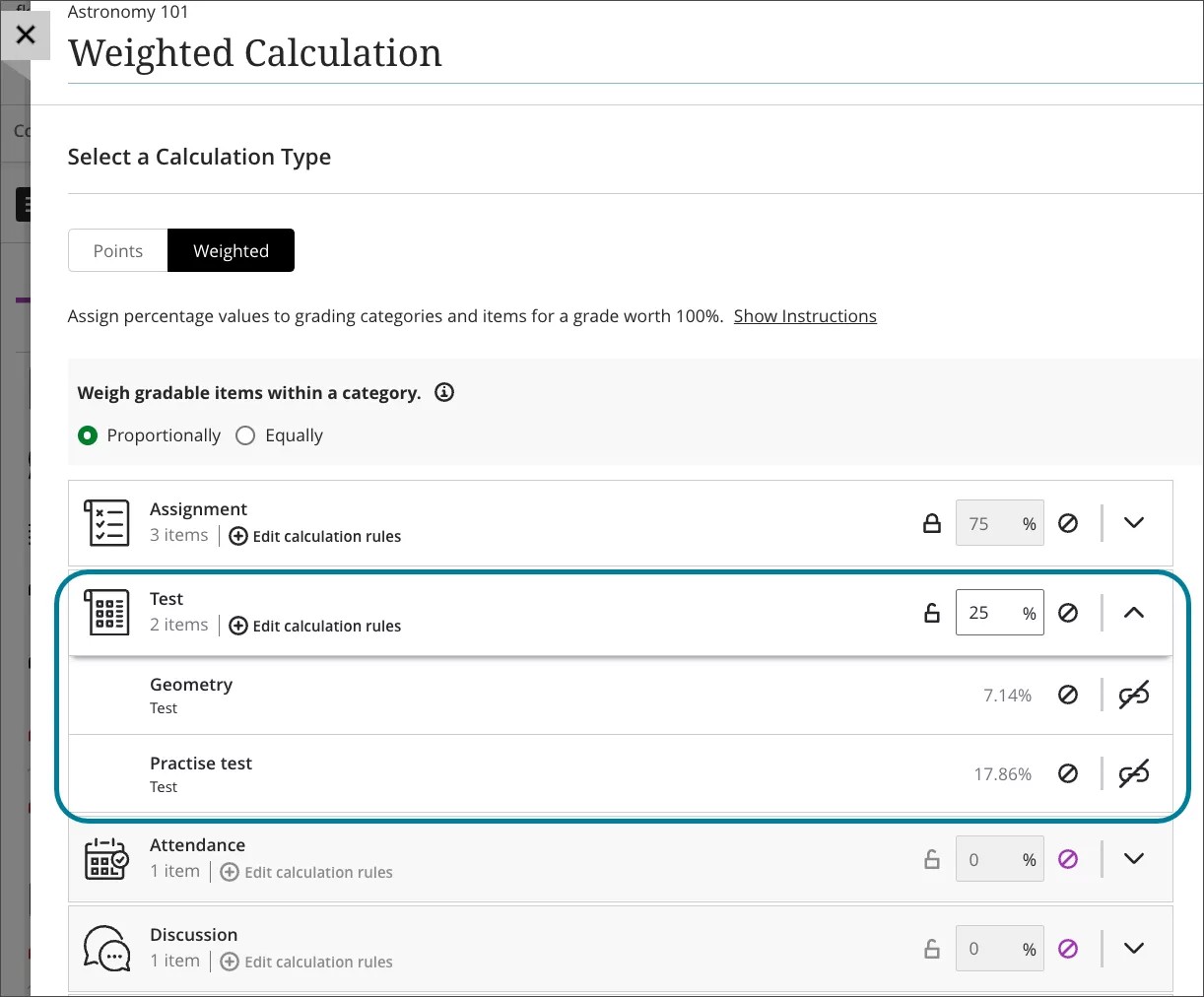
Puan sütunu ekleme
Not Defteri'nin Not Verilebilir Ögeler veya Notlar görünümünde, yeni sütunu yerleştirmek istediğiniz yerde artı işaretini ve ardından Toplam Hesaplaması Ekle'yi seçin.
Hesaplama için bir başlık girin. Başlık eklemezseniz not defterinde "Yeni Toplam Hesaplama" ve tarih görünür.
Ayarlar'ın altında bir açıklama girin ve not şemasını seçin: Puan, Yüzde, Harf veya Tamamlandı/Tamamlanmadı.
Hesaplama sütununun öğrencilerin Notlar sayfalarında görüntülenmesi için Öğrenciler tarafından görülebilir ögesini seçin. Öğrenciler, hesaplanan notları görür ancak açıklamaları veya formülleri göremez.
Bir Hesaplama Türü Seçin'in altından Puan'ı seçin.
Ögeleri içeren kategoriler önce listelenir ve içerdiği öğe sayısına göre sıralanır. Ögelerini görmek için kategorileri genişletin. Bundan sonra:
Bir ögenin kategorisiyle olan bağlantısını kaldırın. Ögeyi, kategorinin geri kalanından ayrı olarak hesaplamaya dâhil etmek istiyorsanız bu yöntem çok kullanışlıdır.
Kategorinin içindeki bir ögeyi genel not hesaplamasının dışında bırakın. Bu seçenek, öge puanlarını kurstaki toplam puan sayısından kaldırır. Öge veya kategori, gri renge dönüşerek hesaplamaya dâhil olmadığını belirtir. Ögeyi veya kategoriyi hesaplamaya tekrar dahil etmek için düğmeyi tekrar seçin.
Her kategori için, geçerli ayarları doğrulamak veya güncelleştirmek üzere Hesaplama kurallarını düzenle ögesini seçebilirsiniz:
Düşen Puanlar her kategori için belirtilen en yüksek veya en düşük not sayısını hesaplamadan kaldırır.
Yalnızca Belirli Puanları Kullan, hesaplamadan en yüksek veya en düşük puan dışındaki tüm notları kaldırır.
Kaydet'i seçin.